Wie behebt man den Anmeldefehler 0x80280013 unter Windows?
Problem: Hallo. Wenn ich versuche mich bei meinem Windows 10-Computer mit meiner PIN oder meinem Fingerabdruck anzumelden, erhalte ich den Fehlercode 0x80280013. Was soll ich tun?
Akzeptierte Antwort
Windows ist ein von Microsoft entwickeltes Betriebssystem. Es verfügt über eine benutzerfreundliche Oberfläche, viele Anpassungsmöglichkeiten, eine integrierte Problembehandlung und andere nützliche Funktionen. Solche komplexen Systeme sind auf Tausende von Prozessen angewiesen, um reibungslos zu funktionieren. Wenn etwas fehlschlägt, kann es zu Fehlern, Bugs, Störungen und anderen Fehlfunktionen kommen.
Kürzlich traten bei einigen Benutzern Probleme mit Windows Hello auf. Betroffene berichten insbesondere, dass sie bei der Anmeldung an Windows den Fehler 0x80280013 erhalten. In einigen Fällen erscheint der Fehler ständig, bei anderen mehrmals pro Woche. Betroffene werden auch aufgefordert, ihre PIN oder ihren Fingerabdruck zu ändern.
Auch wenn nicht eindeutig ist, warum genau der Anmeldefehler 0x80280013 in Windows auftritt, finden Sie in dieser Anleitung 6 Schritte, die Ihnen helfen können, den Fehler zu beheben. Einige haben festgestellt, dass das Zurücksetzen der PIN oder der biometrischen Daten das Problem löst. Wenn nichts anderes hilft, müssen Sie möglicherweise auch Ihre Treiber aktualisieren oder Windows neu installieren.
Denken Sie daran, dass die manuelle Fehlerbehebung ein langwieriger Prozess sein kann. Sie können stattdessen auch ein Wartungstool wie FortectMac Washing Machine X9 verwenden. Es kann die meisten Systemfehler, beschädigten Dateien, Bluescreens, und Registrierungsprobleme beheben. Andernfalls empfehlen wir die Schritt-für-Schritt-Anleitung unten zu befolgen, um den Anmeldefehler 0x80280013 in Windows zu beheben.

Lösung 1. Setzen Sie die PIN zurück
- Öffnen Sie den Datei-Explorer und setzen Sie unter Ansicht ein Häkchen bei Ausgeblendete Elemente
- Navigieren Sie zum Pfad C:\Windows\ServiceProfiles\LocalService\AppData\Local\Microsoft\Ngc
- Löschen Sie den Ordner Ngc oder benennen Sie ihn zu Ngc.old um, um die PIN zurückzusetzen
- Sie können nun wieder eine neue PIN einstellen, indem Sie zu den Einstellungen, dann zu Konten und schließlich Anmeldeoptionen gehen
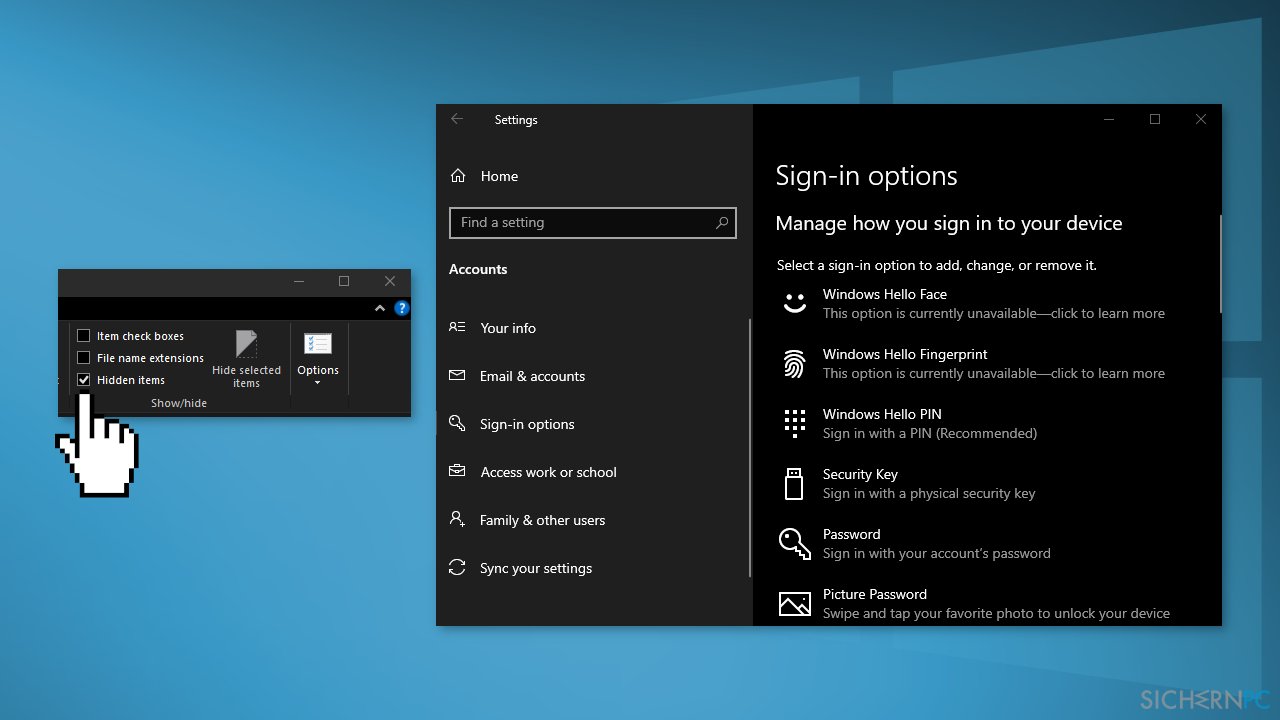
Lösung 2. Setzen Sie Windows Hello zurück
- Öffnen Sie die Dienste und suchen Sie dort nach den Windows-Biometriedienst
- Klicken sie den Dienst an und klicken Sie danach im linken Bereich auf Den Dienst beenden
- Erstellen Sie einen neuen Ordner an einer beliebigen Stelle auf dem Computer namens WinBioBackup
- Öffnen Sie nun den Explorer und navigieren Sie zum Pfad C:\Windows\System32\WinBioDatabase
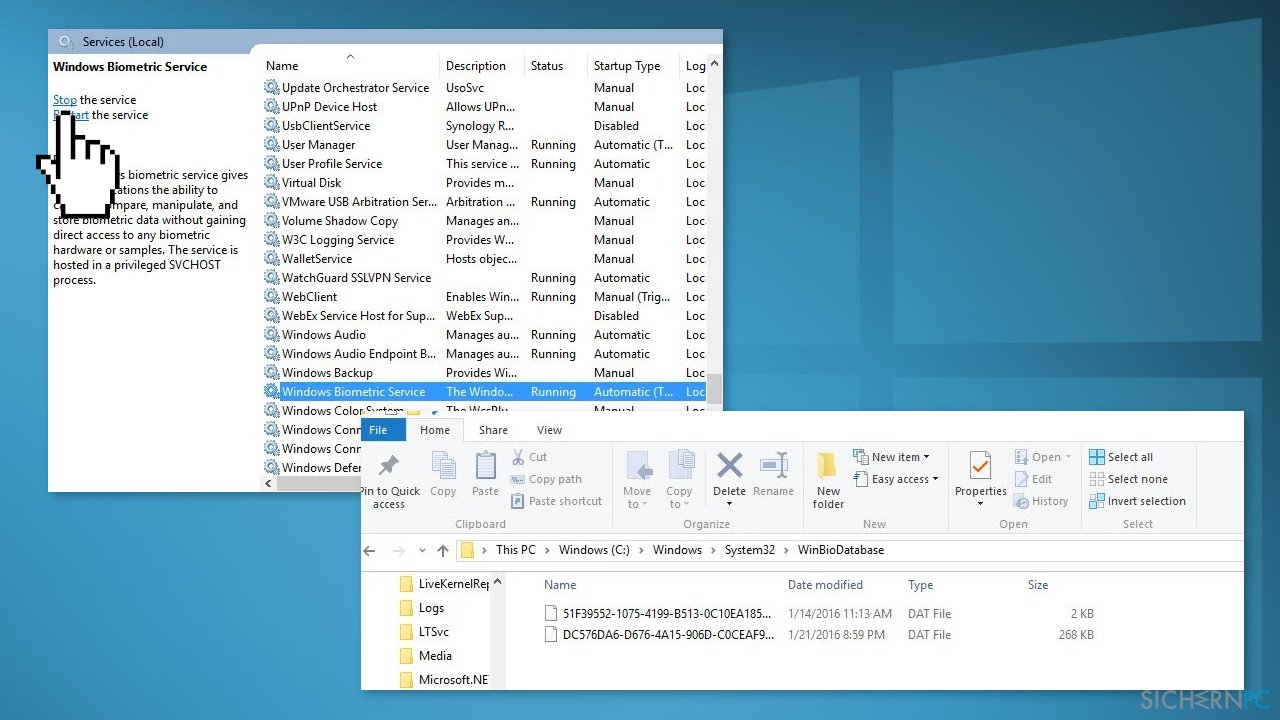
- Erstellen Sie in diesem Ordner eine Sicherheitskopie von den Dateien mit dem Dateityp Dat, indem Sie sie kopieren und in den zuvor erstellten Ordner einfügen
- Löschen Sie die Dat-Dateien im Ordner WinBioDatabase
- Öffnen Sie wieder die Dienste, starten Sie den Windows-Biometriedienst mit einem Klick auf Den Dienst neu starten
- Gehen Sie zu den Konteneinstellungen, dann zu Anmeldeoptionen und registrieren Sie Ihre Biometriedaten neu
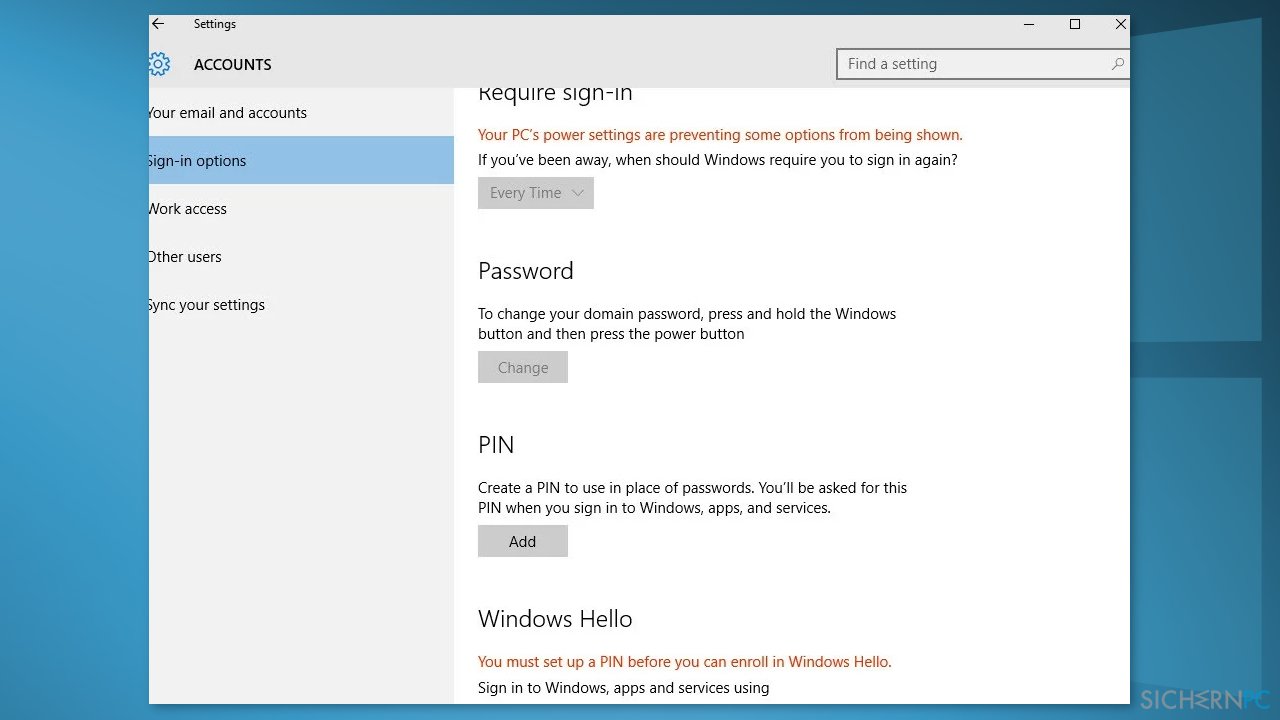
Lösung 3. Deaktivieren Sie den Schnellstart
- Öffnen Sie die Systemsteuerung und wählen Sie Energieoptionen
- Klicken Sie auf Auswählen, was beim Drücken von Netzschaltern geschehen soll
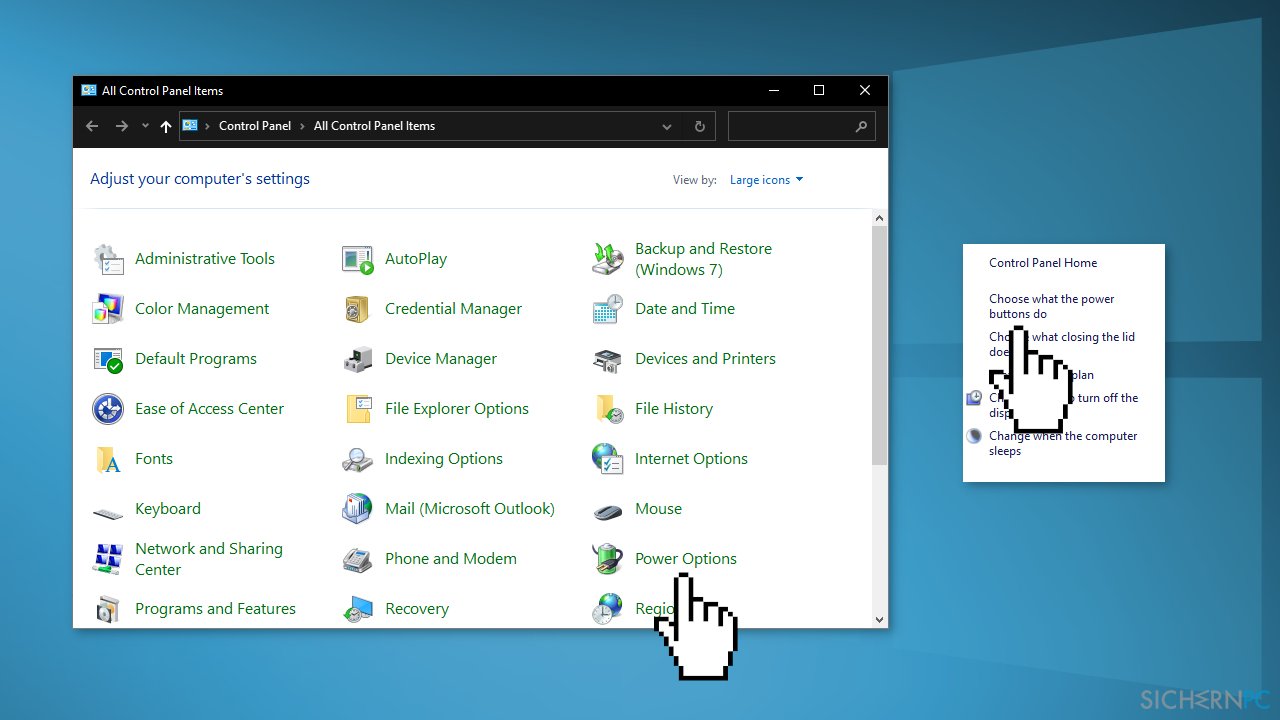
- Klicken Sie auf Einige Einstellungen sind momentan nicht verfügbar
- Deaktivieren Sie Schnellstart aktivieren (empfohlen) und klicken Sie auf Änderungen speichern
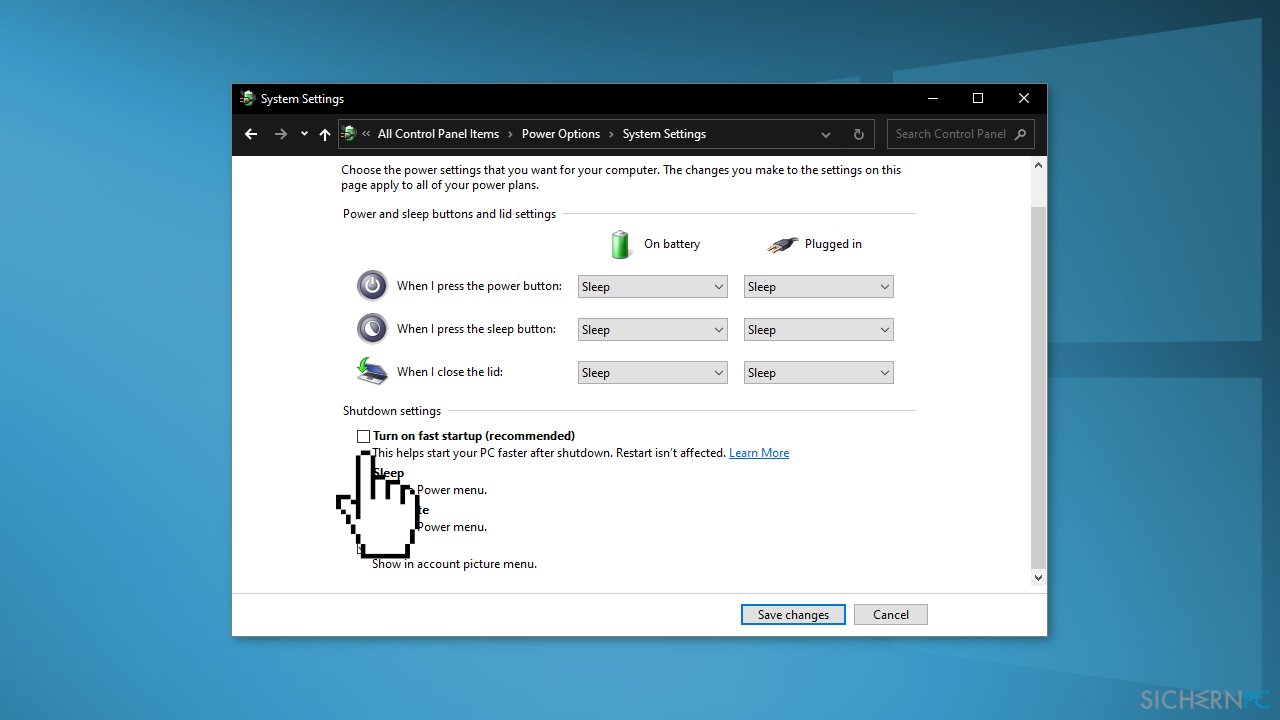
Lösung 4. Verwenden Sie die Systemwiederherstellung
- Öffnen Sie das Startmenü, geben Sie
restoreein und klicken Sie auf Wiederherstellungspunkt erstellen - Klicken Sie auf Systemwiederherstellung, befolgen Sie die Anweisungen bis Sie zu dem Punkt für die Wahl eines Wiederherstellungspunkts gelangen
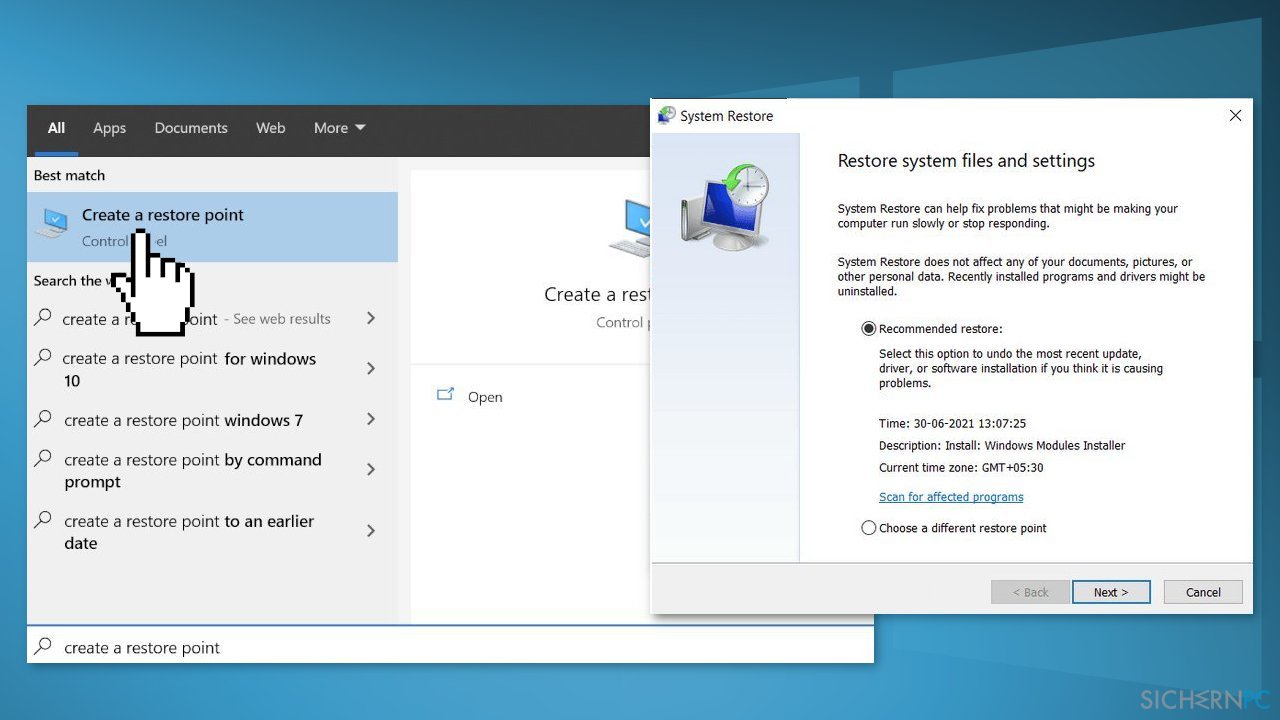
- Wählen Sie einen gewünschten Wiederherstellungspunkt aus (idealerweise vor dem Erscheinen des Anmeldefehlers 0x80280013) und fahren Sie fort
Lösung 5. Aktualisieren Sie die Treiber
- Klicken Sie mit der rechten Maustaste auf Start und wählen Sie Geräte-Manager
- Erweitern Sie eine der Abschnitte, bspw. Netzwerkadapter
- Klicken Sie mit der rechten Maustaste auf Ihren Netzwerkadapter und wählen Sie Treiber aktualisieren
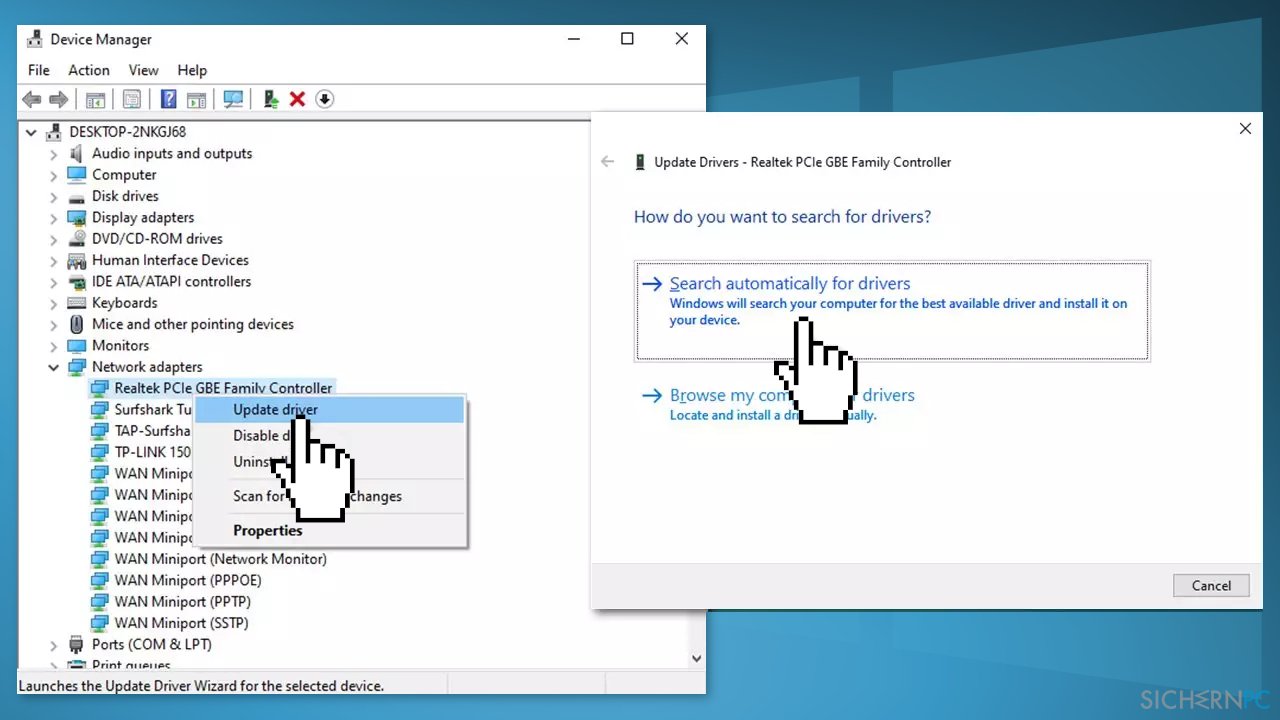
- Wählen Sie Automatisch nach Treiber suchen
- Warten Sie bis neue Treiber gefunden und auf dem System installiert wurden
- Starten Sie den PC neu
- Sie können auch einen Treiberupdater wie DriverFix verwenden, um automatisch nach allen aktuellen Treibern zu suchen
Lösung 6. Installieren Sie Windows neu
- Laden Sie die ISO-Datei für Windows 10 herunter
- Binden Sie die ISO-Datei in ein virtuelles Laufwerk ein
- Klicken Sie im virtuellen Laufwerk auf die setup.exe, um die Reparatur zu starten
- Wenn die Installation die Lizenzbedingungen anzeigt, lesen Sie sie sich durch und klicken Sie auf Akzeptieren
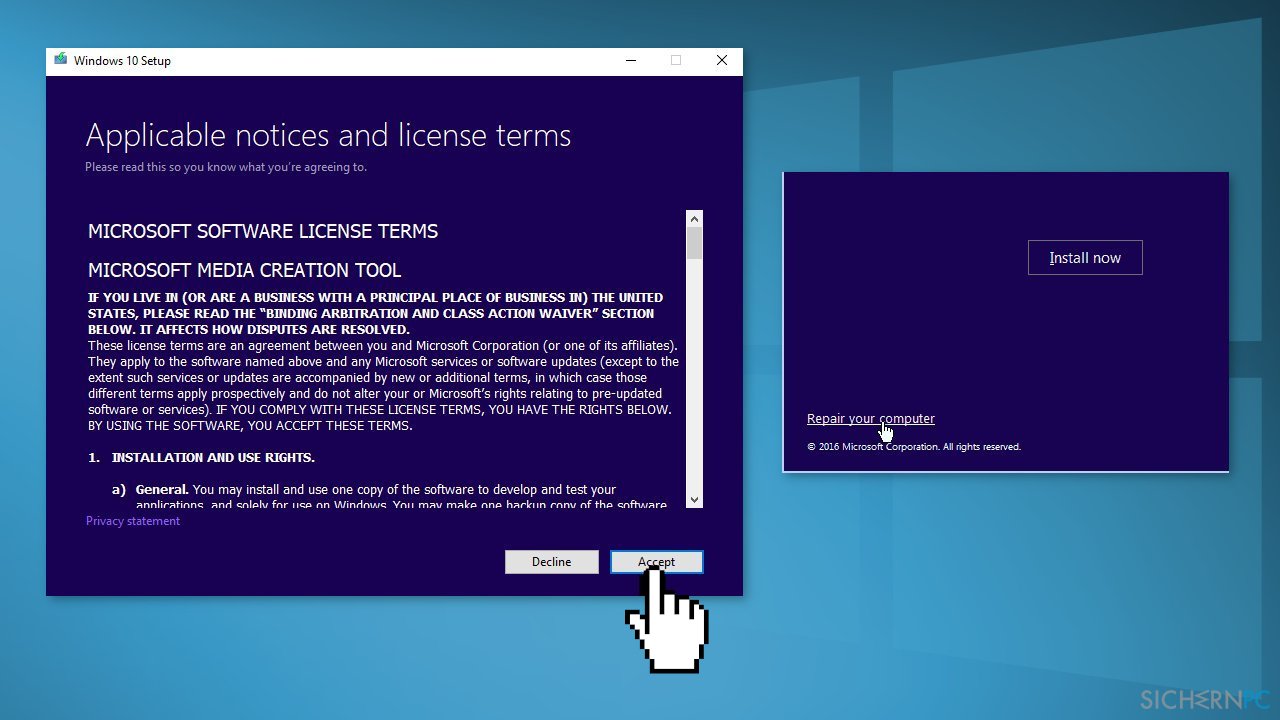
- Windows 10 wird nun nach Updates suchen und verfügbare Updates installieren
- Wenn alles fertig ist, klicken Sie auf Installieren
- Befolgen Sie nach der Installation die Anweisungen auf dem Bildschirm
Reparieren Sie die Fehler automatisch
Das Team von sichernpc.de gibt sein Bestes, um Nutzern zu helfen die beste Lösung für das Beseitigen ihrer Fehler zu finden. Wenn Sie sich nicht mit manuellen Reparaturmethoden abmühen möchten, benutzen Sie bitte eine Software, die dies automatisch für Sie erledigt. Alle empfohlenen Produkte wurden durch unsere Fachleute geprüft und für wirksam anerkannt. Die Tools, die Sie für Ihren Fehler verwenden können, sind im Folgenden aufgelistet:
Schützen Sie Ihre Privatsphäre im Internet mit einem VPN-Client
Ein VPN ist essentiell, wenn man seine Privatsphäre schützen möchte. Online-Tracker wie Cookies werden nicht nur von sozialen Medien und anderen Webseiten genutzt, sondern auch vom Internetanbieter und der Regierung. Selbst wenn man die sichersten Einstellungen im Webbrowser verwendet, kann man immer noch über Apps, die mit dem Internet verbunden sind, verfolgt werden. Außerdem sind datenschutzfreundliche Browser wie Tor aufgrund der verminderten Verbindungsgeschwindigkeiten keine optimale Wahl. Die beste Lösung für eine ultimative Privatsphäre ist Private Internet Access – bleiben Sie online anonym und sicher.
Datenrettungstools können permanenten Datenverlust verhindern
Datenrettungssoftware ist eine der möglichen Optionen zur Wiederherstellung von Dateien. Wenn Sie eine Datei löschen, löst sie sich nicht plötzlich in Luft auf – sie bleibt so lange auf dem System bestehen, bis sie von neuen Daten überschrieben wird. Data Recovery Pro ist eine Wiederherstellungssoftware, die nach funktionierenden Kopien von gelöschten Dateien auf der Festplatte sucht. Mit diesem Tool können Sie den Verlust von wertvollen Dokumenten, Schularbeiten, persönlichen Bildern und anderen wichtigen Dateien verhindern.



Weitere Informationen zum Problem: "Wie behebt man den Anmeldefehler 0x80280013 unter Windows?"
Du musst angemeldet sein, um einen Kommentar abzugeben.